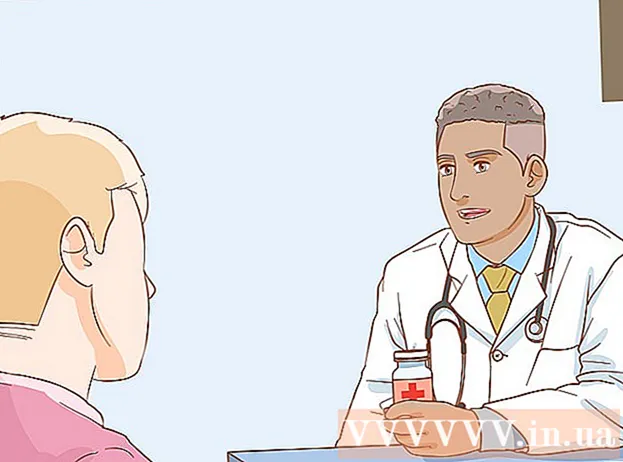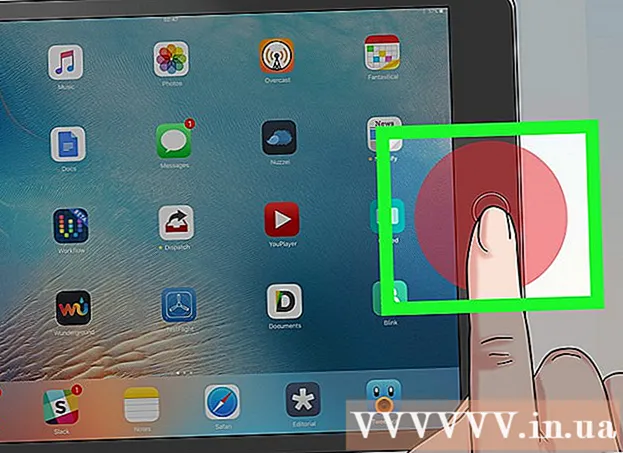Auteur:
Gregory Harris
Denlaod Vun Der Kreatioun:
7 Abrëll 2021
Update Datum:
1 Juli 2024

Inhalt
- Schrëtt
- Method 1 vu 5: Op Google Chrome
- Method 2 vun 5: Am Firefox
- Method 3 vu 5: A Microsoft Edge
- Method 4 vun 5: Am Internet Explorer
- Method 5 vun 5: A Safari
- Tipps
- Warnungen
Dësen Artikel weist Iech wéi Dir de Flash Player am Browser vun Ärem Computer aktivéiere kënnt. Flash Player spillt Flash Inhalt (Video a Grafiken) op engem Site. Flash Player kann an den Astellunge vu Google Chrome, Microsoft Edge, Internet Explorer a Safari aktivéiert ginn, awer fir dëst am Firefox ze maachen, musst Dir den Adobe Flash Player eroflueden.
Schrëtt
Method 1 vu 5: Op Google Chrome
 1 Start Google Chrome
1 Start Google Chrome  . Klickt op déi ronn rout-giel-gréng-blo Ikon. In der Regel ass et um Desktop.
. Klickt op déi ronn rout-giel-gréng-blo Ikon. In der Regel ass et um Desktop.  2 Klickt op ⋮. Et ass an der ieweschter rechter Eck vun der Fënster. E Menü gëtt op.
2 Klickt op ⋮. Et ass an der ieweschter rechter Eck vun der Fënster. E Menü gëtt op.  3 Klickt op Astellungen. Dir fannt dës Optioun am Menü. D'Astellungs Säit gëtt an engem neien Tab op.
3 Klickt op Astellungen. Dir fannt dës Optioun am Menü. D'Astellungs Säit gëtt an engem neien Tab op.  4 Scroll down and tap Zousätzlech ▼. Et ass um Enn vun der Säit. Zousätzlech Astellunge ginn op.
4 Scroll down and tap Zousätzlech ▼. Et ass um Enn vun der Säit. Zousätzlech Astellunge ginn op.  5 Scroll down and tap Inhalt Astellunge. Et ass no ënnen vun der Privatsphär & Sécherheets Sektioun.
5 Scroll down and tap Inhalt Astellunge. Et ass no ënnen vun der Privatsphär & Sécherheets Sektioun.  6 Klickt op Blëtz. Et ass an der Mëtt vun der Säit.
6 Klickt op Blëtz. Et ass an der Mëtt vun der Säit.  7 Klickt op de groe Schieber nieft "Ëmmer froen"
7 Klickt op de groe Schieber nieft "Ëmmer froen"  . Et ass no uewen op der Säit. De Schieber gëtt blo
. Et ass no uewen op der Säit. De Schieber gëtt blo  - dëst heescht datt de Flashinhalt mat Ärer Erlaabnis opmaacht.
- dëst heescht datt de Flashinhalt mat Ärer Erlaabnis opmaacht. - Wann de Schieber scho blo ass, gëtt de Flash Player aktivéiert.
- Dir kënnt den automatesche Playback vum Flashinhalt am Chrome net aktivéieren.
 8 Spär de Site (wann néideg). Fir Flash fir e blockéierten Site z'aktivéieren, befollegt dës Schrëtt:
8 Spär de Site (wann néideg). Fir Flash fir e blockéierten Site z'aktivéieren, befollegt dës Schrëtt: - Fannt de Site deen Dir braucht an der "Block" Lëscht;
- dréckt "⋮";
- klickt op "Ewechmaachen".
 9 Kuckt de Flashinhalt am Chrome. Well Chrome net automatesch Flashinhalt spillt, klickt an der Flashinhaltsfenster op de Klickt fir de Flashlink z'aktivéieren (oder en ähnleche Link) a klickt duerno Erlaabt wann Dir gefrot gëtt.
9 Kuckt de Flashinhalt am Chrome. Well Chrome net automatesch Flashinhalt spillt, klickt an der Flashinhaltsfenster op de Klickt fir de Flashlink z'aktivéieren (oder en ähnleche Link) a klickt duerno Erlaabt wann Dir gefrot gëtt. - Wann Dir de Link "Adobe Flash Player" gesitt, klickt op et fir Flash z'aktivéieren.
Method 2 vun 5: Am Firefox
 1 Start Firefox. Klickt op d'orange Fuuss Ikon um bloe Ball. In der Regel ass et um Desktop.
1 Start Firefox. Klickt op d'orange Fuuss Ikon um bloe Ball. In der Regel ass et um Desktop.  2 Öffnen der Adobe Flash Player Websäit. Gitt op https://get.adobe.com/flashplayer/.
2 Öffnen der Adobe Flash Player Websäit. Gitt op https://get.adobe.com/flashplayer/. - Download Adobe Flash Player am Firefox, net en anere Webbrowser.
 3 Entfernt all Këschten an der Zousätzlech Offer Sektioun. An dësem Fall gi Programmer déi Dir net braucht net installéiert.
3 Entfernt all Këschten an der Zousätzlech Offer Sektioun. An dësem Fall gi Programmer déi Dir net braucht net installéiert.  4 Klickt op Elo installéieren. Et ass e giel Knäppchen uewe riets op der Säit.
4 Klickt op Elo installéieren. Et ass e giel Knäppchen uewe riets op der Säit.  5 Klickt op Datei späicherenwann gefrot. D'Adobe Flash Player Installatiounsdatei gëtt op Äre Computer erofgelueden.
5 Klickt op Datei späicherenwann gefrot. D'Adobe Flash Player Installatiounsdatei gëtt op Äre Computer erofgelueden. - Dir kënnt dëse Schrëtt iwwersprangen ofhängeg vun Äre Firefox Astellungen.
 6 Zoumaachen Firefox wann den Installateur erofluet. Dëst ass wichteg: wann Dir Flash Player installéiert wärend Firefox leeft, gëtt de Flash Player Plugin net am Firefox installéiert, an Dir kënnt de Flash Inhalt am Firefox Browser net gesinn, och wann de Flash Player installéiert ass.
6 Zoumaachen Firefox wann den Installateur erofluet. Dëst ass wichteg: wann Dir Flash Player installéiert wärend Firefox leeft, gëtt de Flash Player Plugin net am Firefox installéiert, an Dir kënnt de Flash Inhalt am Firefox Browser net gesinn, och wann de Flash Player installéiert ass.  7 Installéiert Adobe Flash Player. Duebelklickt op déi erofgeluede Installatiounsdatei a befollegt dann d'Instruktioune um Écran. Flash Player gëtt installéiert wann Dir op Finish klickt.
7 Installéiert Adobe Flash Player. Duebelklickt op déi erofgeluede Installatiounsdatei a befollegt dann d'Instruktioune um Écran. Flash Player gëtt installéiert wann Dir op Finish klickt.  8 Maacht d'Firefox -Fënster zou, déi opmaacht, an dann erëm op. Maacht dëst nëmmen nodeems den Adobe Flash Player installéiert ass.
8 Maacht d'Firefox -Fënster zou, déi opmaacht, an dann erëm op. Maacht dëst nëmmen nodeems den Adobe Flash Player installéiert ass.  9 Klickt op ☰. Et ass an der ieweschter rechter Eck vun der Firefox Fënster. E Menü gëtt op.
9 Klickt op ☰. Et ass an der ieweschter rechter Eck vun der Firefox Fënster. E Menü gëtt op.  10 Klickt op Add-ons. Dës Optioun ass am Menü. Eng Lëscht vu Firefox Add-ons gëtt op.
10 Klickt op Add-ons. Dës Optioun ass am Menü. Eng Lëscht vu Firefox Add-ons gëtt op.  11 Gitt op d'Tab Plugins. Et ass op der lénker Säit vun der Säit.
11 Gitt op d'Tab Plugins. Et ass op der lénker Säit vun der Säit.  12 Aktivéiert automatesch Playback vum Flashinhalt. Klickt op "Enable On Demand" riets vum "Shockwave Flash" a wielt dann "Always On" aus dem Menü.
12 Aktivéiert automatesch Playback vum Flashinhalt. Klickt op "Enable On Demand" riets vum "Shockwave Flash" a wielt dann "Always On" aus dem Menü. - Skip dëse Schrëtt wann Dir wëllt datt Firefox Erlaabnis freet fir Flash Inhalt ze spillen.
 13 Kuckt de Flashinhalt am Firefox. Wann Dir den automatesche Playback vum Flashinhalt ageschalt hutt, mécht et op soubal Dir d'Websäit luet.
13 Kuckt de Flashinhalt am Firefox. Wann Dir den automatesche Playback vum Flashinhalt ageschalt hutt, mécht et op soubal Dir d'Websäit luet. - Wann Dir d'Optioun Enable on Request ausgewielt hutt, klickt op de Flash Inhaltskëscht a klickt duerno Erlaabt.
Method 3 vu 5: A Microsoft Edge
 1 Start Microsoft Edge. Klickt op dat wäiss "e" Ikon op engem bloen Hannergrond, oder op déi donkel blo "e" Ikon.In der Regel ass et um Desktop.
1 Start Microsoft Edge. Klickt op dat wäiss "e" Ikon op engem bloen Hannergrond, oder op déi donkel blo "e" Ikon.In der Regel ass et um Desktop.  2 Klickt op ⋯. Et ass an der ieweschter rechter Eck vun der Edge Fënster. E Menü gëtt op.
2 Klickt op ⋯. Et ass an der ieweschter rechter Eck vun der Edge Fënster. E Menü gëtt op.  3 Klickt op Parameteren. Dir fannt dës Optioun am Menü.
3 Klickt op Parameteren. Dir fannt dës Optioun am Menü.  4 Scroll down and tap View fortgeschratt Optiounen. Et ass no ënnen vum Astellungsmenü.
4 Scroll down and tap View fortgeschratt Optiounen. Et ass no ënnen vum Astellungsmenü.  5 Klickt op de wäisse Schieber nieft "Benotzt Adobe Flash Player"
5 Klickt op de wäisse Schieber nieft "Benotzt Adobe Flash Player"  . Dir fannt et uewen am Menü. De Schieber gëtt blo
. Dir fannt et uewen am Menü. De Schieber gëtt blo  - dëst heescht datt de Flash Player elo a Microsoft Edge aktivéiert ass.
- dëst heescht datt de Flash Player elo a Microsoft Edge aktivéiert ass. - Wann de Schieber scho blo ass, ass den Adobe Flash Player aktivéiert.
- Microsoft Edge spillt Flashinhalt automatesch, dat heescht datt Är Erlaabnis net erfuerderlech ass.
Method 4 vun 5: Am Internet Explorer
 1 Start Internet Explorer. Klickt op déi blo e mat enger gieler Sträif. In der Regel ass et um Desktop.
1 Start Internet Explorer. Klickt op déi blo e mat enger gieler Sträif. In der Regel ass et um Desktop.  2 Öffnen de Menü "Settings"
2 Öffnen de Menü "Settings"  . Klickt op déi gear-geformt Ikon an der ieweschter rechter Eck vun der Internet Explorer Fënster.
. Klickt op déi gear-geformt Ikon an der ieweschter rechter Eck vun der Internet Explorer Fënster.  3 Klickt op Add-ons. Et ass no uewen um Menü. Eng nei Fënster gëtt op.
3 Klickt op Add-ons. Et ass no uewen um Menü. Eng nei Fënster gëtt op.  4 Gitt op d'Tab Toolbar an Extensiounen. Et ass an der ieweschter lénkser Säit vun der Fënster.
4 Gitt op d'Tab Toolbar an Extensiounen. Et ass an der ieweschter lénkser Säit vun der Fënster.  5 Öffnen de Displaymenü. Et ass an der lénkser lénkser Säit vun der Fënster.
5 Öffnen de Displaymenü. Et ass an der lénkser lénkser Säit vun der Fënster.  6 Klickt op All Add-ons. Dës Optioun ass am Menü.
6 Klickt op All Add-ons. Dës Optioun ass am Menü.  7 Wielt w.e.g. Shockwave Flash Objet. Scroll down, find the "Shockwave Flash Object" option and then click on it.
7 Wielt w.e.g. Shockwave Flash Objet. Scroll down, find the "Shockwave Flash Object" option and then click on it.  8 Klickt op Uschalten. Dir fannt dëse Knäppchen an der ënnen rietser Säit vun der Fënster. Flash Player gëtt aktivéiert.
8 Klickt op Uschalten. Dir fannt dëse Knäppchen an der ënnen rietser Säit vun der Fënster. Flash Player gëtt aktivéiert. - Wann Dir den Desaktivéiere Knäppchen gesitt, ass de Flash Player schonn am Internet Explorer aktivéiert.
 9 Klickt op Zoumaachen. Et ass am ënneschten rietsen Eck vun der Fënster. D'Ännerunge ginn gespäichert an d'Fënster zou; Internet Explorer wäert elo Flashinhalt spillen.
9 Klickt op Zoumaachen. Et ass am ënneschten rietsen Eck vun der Fënster. D'Ännerunge ginn gespäichert an d'Fënster zou; Internet Explorer wäert elo Flashinhalt spillen. - Internet Explorer spillt Flashinhalt automatesch, dat heescht datt Är Erlaabnis net erfuerderlech ass.
Method 5 vun 5: A Safari
 1 Safari starten. Klickt op déi blo Kompass Ikon am Dock.
1 Safari starten. Klickt op déi blo Kompass Ikon am Dock.  2 Klickt op Safari. Et ass an der ieweschter lénkser Ecke vum Écran. E Menü gëtt op.
2 Klickt op Safari. Et ass an der ieweschter lénkser Ecke vum Écran. E Menü gëtt op.  3 Klickt op Astellungen. Et ass am Safari Menu. Eng nei Fënster gëtt op.
3 Klickt op Astellungen. Et ass am Safari Menu. Eng nei Fënster gëtt op.  4 Gitt op d'Tab Websäiten. Et ass uewen an der Fënster.
4 Gitt op d'Tab Websäiten. Et ass uewen an der Fënster.  5 Gitt op d'Tab Adobe Flash Player. Et ass an der Plugins Sektioun uewe lénks vun der Fënster.
5 Gitt op d'Tab Adobe Flash Player. Et ass an der Plugins Sektioun uewe lénks vun der Fënster.  6 Klickt op "Wann Dir aner Websäiten besicht". Et ass an der ënnen-rietser Säit vun der Fënster. E Menü gëtt op.
6 Klickt op "Wann Dir aner Websäiten besicht". Et ass an der ënnen-rietser Säit vun der Fënster. E Menü gëtt op.  7 Klickt op Uschalten. Dës Optioun ass am Menü. Elo gëtt Flashinhalt op all Säiten ugewisen déi net an der "Adobe Flash Player" Fënster sinn.
7 Klickt op Uschalten. Dës Optioun ass am Menü. Elo gëtt Flashinhalt op all Säiten ugewisen déi net an der "Adobe Flash Player" Fënster sinn. - Safari spillt Flashinhalt automatesch, dat heescht datt Är Erlaabnis net erfuerderlech ass.
 8 Aktivéiert den Adobe Flash Player op oppenen Websäiten. Wann an der Haaptfenster nieft all Site eng Optioun "Desaktivéiert" ass, klickt op se, a wielt dann "Enable" aus dem Menü.
8 Aktivéiert den Adobe Flash Player op oppenen Websäiten. Wann an der Haaptfenster nieft all Site eng Optioun "Desaktivéiert" ass, klickt op se, a wielt dann "Enable" aus dem Menü.
Tipps
- Flash Technologie ass aktuell awer nach ëmmer op e puer Websäiten benotzt.
- Wann Dir Flash aktivéiert, erfrëscht Är Websäit oder start Äre Browser nei fir Flash Inhalt ze spillen.
Warnungen
- Flash Inhalt kann béisaarteg Code enthalen. Dofir, benotzt e séchere Browser (wéi Chrome, Firefox, oder Safari) wann Dir Flash Inhalt kuckt.